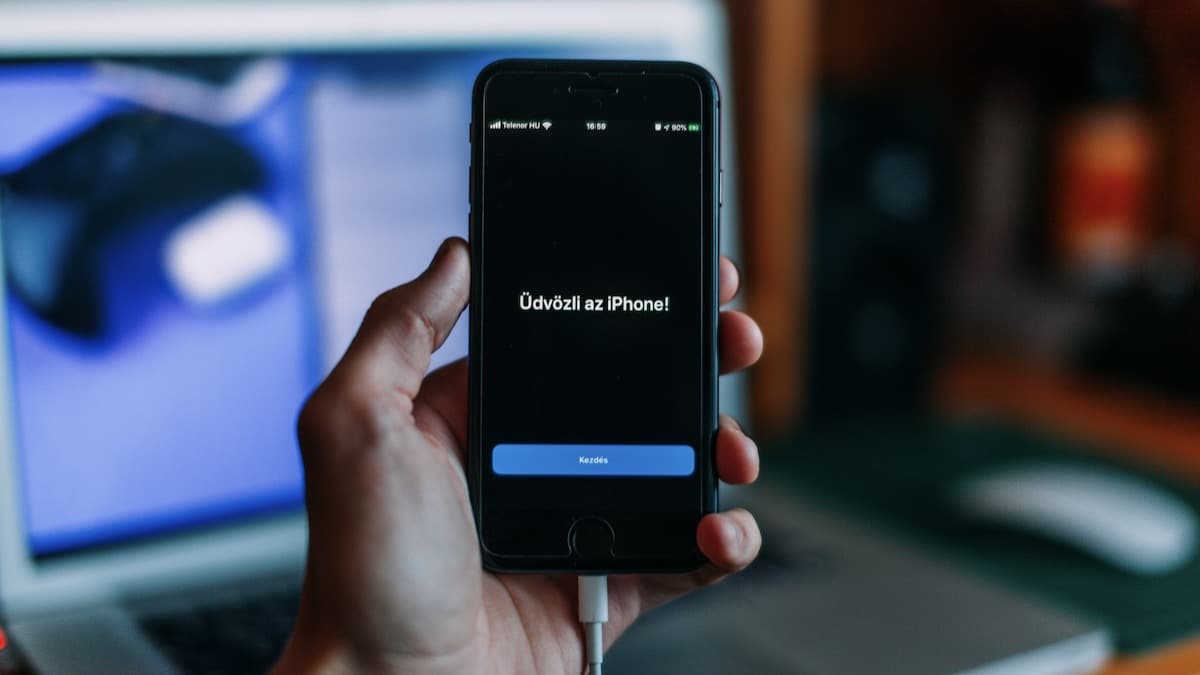
場合によっては、携帯電話からのファイルや情報を同期するために、携帯電話をコンピューターに接続したい場合があります。 Windowsコンピュータでこれを行う場合、Androidデバイスであれば通常問題はなく、内部ストレージとSDカードのすべてのファイルが表示されますが、eこれはAppleiPhoneでは起こらないことです.
代わりに、Windowsファイルエクスプローラーを介してiPhoneにアクセスし、対応するデータ転送ケーブルを介してコンピューターに接続すると、真実は 最後に保存された写真のみが表示されます。 これと同じ理由で、iOSフォンのファイルとデータをWindowsPCとXNUMXつの異なる方法で同期する方法を紹介します。
だからあなたはあなたのWindowsコンピュータ上であなたのiPhone上のすべてのファイルを見ることができます
前述したように、この場合、最新の写真のみが表示され、コンテンツを電話に追加できないという事実は、場合によっては多少煩わしいことがあり、多くのユーザーが代替案を見つけようとします。 この場合、ファイルとデータの転送に最も推奨されるのは次のXNUMXつです。 iTunesをWindowsコンピュータにインストールし、USBケーブルを介してドキュメントを同期するか、iCloudを使用します クラウド内のiPhoneで最も重要なデータにアクセスします。

WindowsにiTunesをインストールしてケーブル経由でiPhoneにアクセスする

私たちが述べたように、 モバイルデバイス上のファイルにアクセスして変更できるようにする場合は、PCにiTunesをインストールする必要があります。 これは比較的簡単で、実行できます Windows 10を使用している場合は、MicrosoftStoreから またはそれ以降のバージョン、または直接 AppleのWebサイトから Windows8以前のバージョンのMicrosoftオペレーティングシステムを使用している場合。
あなたがあなたのコンピュータにプログラムをインストールしなければならない理由は音楽とはほとんど関係がありません:iPodの到着以来も WindowsからApple製品を制御するために必要なソフトウェアとドライバーが組み込まれていますもちろん、iPhoneも含まれます。

このように、しかし iPhoneのコンテンツにアクセスするには、アプリケーション自体の管理インターフェイスを使用する必要があります、他のデバイスで発生するように、Windowsファイルエクスプローラーからすべてのデータにアクセスすることはできません。実際のところ、使用するのはそれほど複雑ではなく、iPhoneとWindowsの間で関連情報を簡単に同期できます。 PC。
iCloudを使用してiPhoneの最も重要な情報にアクセスします

Windows PCからiPhoneの最も重要な情報にアクセスする別の方法は、AppleのクラウドであるiCloudを使用することです。 このためには、まず第一に、 写真、ビデオ、ファイルなどのデータが同期されていることを携帯電話のiOS設定で確認します Appleクラウドを使用すると、コンピュータからそれらにアクセスできなくなります。
これを念頭に置いて、一方ではあなたがすることができます Windows用の無料のiCloudクライアントをインストールする、データがコンピュータと直接同期され、必要なときにいつでもアクセスできるようになります。 そしてその一方で、 それが特定のものであるかどうかを考慮に入れるオプションは iCloud.comからのアクセス、Apple IDとパスワードを配置することで、クラウドに保存されている情報にアクセスできるためです 問題なく。

プラットフォームにアクセスすると、その方法がわかります 一部のiPhoneデータにアクセスできます、アプリ内の写真やビデオを含む 写真、のドキュメント iCloudのドライブ 連絡先、メモ、カレンダー、さらには有効になっている場合はAppleの電子メールなどのはるかに多くの情報。
iPhoneからPCに写真を転送するにはどうすればよいですか